Jak odzyskać usunięte pliki za pomocą odzyskiwania plików systemu Windows
Okna / / August 05, 2021
Usunięcie pliku może być przypadkowe i można je odzyskać z Kosza. A co, jeśli przypadkowo usunąłeś plik, a teraz chcesz odzyskać plik, który został usunięty z kosza. Oficjalny sklep Microsoft oferuje darmową aplikację, której możemy użyć do odzyskania usuniętych plików. Windows File Recovery to aplikacja oparta na wierszu poleceń, która może odzyskać trwale usunięte pliki, ale najpierw musisz ją zainstalować na swoim urządzeniu. Możesz przejść do sklepu Microsoft i wyszukać odzyskiwanie plików systemu Windows, pobrać i zainstalować aplikację.
Wszyscy usuwamy niepotrzebne pliki, których nie potrzebujemy. Jednak czasami usunięcie pliku jest złym wyborem, ponieważ możliwe jest, że nadal będziemy go potrzebować. Jeśli usuniesz plik w systemie Windows, usunięte pliki zostaną tymczasowo zapisane w Koszu. Dlatego możesz przywrócić usunięte pliki, a także trwale usunąć pliki z dysku twardego.
Narzędzie zostanie zainstalowane jako winfr.exe w systemie. Możesz pisać winfr aby uruchomić aplikację z dowolnego miejsca. Aplikacja może również odzyskać pliki z zewnętrznego dysku twardego lub pamięci USB. Jednak działa tylko w najnowszej wersji 2004 systemu Windows z maja 2020 r. Jeśli więc nie zaktualizowałeś jeszcze systemu Windows, nie możesz skorzystać z aplikacji Windows File Recovery. Chociaż aplikacja będzie odzyskiwać usunięte pliki, będzie potrzebować uprawnień administratora. Bez uprawnień administratora aplikacja nie działałaby poprawnie.

Spis treści
-
1 Jak odzyskać usunięte pliki za pomocą odzyskiwania plików systemu Windows
- 1.1 Odzyskaj plik DOCX
- 1.2 Odzyskaj JPEG lub PNG
- 1.3 Odzyskiwanie folderu
- 1.4 Odzyskaj pliki PDF, ZIP, XLSX itp
- 2 Wniosek
Jak odzyskać usunięte pliki za pomocą odzyskiwania plików systemu Windows
W menedżerze plików systemu Windows istnieją dwa podstawowe tryby, a każdy z nich ma określony cel. Jeśli jednak chcesz odzyskać usunięty plik JPEG, PNG, DOCX lub folder, możesz użyć trybu domyślnego z jednowierszowym poleceniem do odzyskania.
Odzyskaj plik DOCX
Wpisz poniższy kod, aby w wierszu polecenia i naciśnij klawisz Enter na klawiaturze, aby odzyskać wszystkie pliki pakietu Microsoft Office. Możesz zmienić ścieżkę do katalogu, w którym znajdował się plik. Musisz również wpisać dokładną nazwę pliku lub przynajmniej format pliku.
winfr C: E: / n \ Users \ (twoja nazwa użytkownika) \ Documents \ filename.docx

Odzyskaj JPEG lub PNG
Wpisz poniższy kod i naciśnij Enter w wierszu polecenia, aby odzyskać usunięty plik JPEG i PNG, plik zostanie odzyskany do folderu odzyskiwania. Tutaj jest to dysk E, ale musisz wpisać odpowiedni dysk. Tutaj wystarczy podać format pliku zamiast pełnej nazwy, a aplikacja odzyska wszystkie usunięte pliki png lub jpeg w katalogu.
winfr C: E: / n \ Users \ (twoja nazwa użytkownika) \ Pictures \ * JPEG winfr C: E: / n \ Users \ (twoja nazwa użytkownika) \ Pictures \ * PNG

Odzyskiwanie folderu
Aby odzyskać folder przy użyciu funkcji odzyskiwania plików systemu Windows, wystarczy wspomnieć o dysku podstawowym i dysku odzyskiwania, a następnie o ścieżce do usuniętego folderu, który chcesz odzyskać. Naciśnij klawisz Enter, aby wykonać funkcję, folder i zawarta w nim zawartość zostaną odzyskane w folderze odzyskiwania.
winfr C: E: / n \ Users \ (twoja nazwa użytkownika) \ Documents \

Odzyskaj pliki PDF, ZIP, XLSX itp
Oprócz trybu domyślnego istnieje tryb segmentowy i tryb podpisu. Polecenie segmentu (/ r) może służyć do odzyskiwania wielu różnych typów plików za pomocą jednego polecenia. Tryb podpisu przywraca wszystkie obsługiwane grupy rozszerzeń i podobne typy plików. W ten sposób możemy używać obu trybów do odzyskiwania plików zip i plików pdf. Wpisz następujące polecenie, aby odzyskać plik PDF wraz z plikiem DOCX. Możesz usunąć kod n * .docx, jeśli chcesz tylko odzyskać plik PDF. Możesz jednak dodać wiele formatów.
winfr C: E: / r / n * .pdf / n * .docx

Aby odzyskać plik ZIP ze wszystkimi odpowiadającymi mu rozszerzeniami plików, wpisz następujące polecenie w wierszu polecenia i naciśnij klawisz Enter.
winfr C: E: \ RecoveryTest / x / y: ZIP
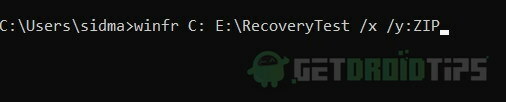
Wniosek
Aby sprawdzić polecenia i składnię, możesz po prostu wpisać winter w wierszu polecenia i nacisnąć Wchodzić na klawiaturze. Polecenie wykona wszystkie polecenia, których możesz użyć do odzyskania usuniętych plików. Korzystając z odzyskiwania plików systemu Windows, możesz odzyskać pliki JPEG, PDF, PNG, MPEG, DOCX, MP3 i MP4, ZIP i wiele więcej. Aby dowiedzieć się, jak odzyskać pliki za pomocą programu Windows File Recovery, wykonaj czynności wymienione poniżej.
Wybór redaktorów:
- Trwale usuwać pliki z kosza na moim Macu bez opróżniania kosza?
- Napraw Menedżera Realtek HD Audio, który nie otwiera się lub nie działa w systemie Windows 10
- Jak przywrócić system Windows 10 w wersji 2004 Aktualizacja z maja 2020 r
- Typowe problemy i rozwiązania w systemie Windows 10 2004: poprawki i obejścia
- Jak naprawić błąd .NET Framework 3.5 0x800f0950 w systemie Windows 10
Rahul jest studentem informatyki z ogromnym zainteresowaniem w dziedzinie technologii i zagadnień kryptowalut. Większość czasu spędza na pisaniu, słuchaniu muzyki lub podróżowaniu po nieznanych miejscach. Uważa, że czekolada jest rozwiązaniem wszystkich jego problemów. Życie się dzieje, a kawa pomaga.

![Jak zainstalować zapasowy ROM na SYH Forward F5 [plik oprogramowania układowego / odblokowanie]](/f/dc4ad6d1852fcbfc15a4ba4670d548be.jpg?width=288&height=384)
![Jak zainstalować zapasowy ROM na BQ Mobile BQ-5594 Strike Power Max [plik oprogramowania układowego Flash]](/f/4a1c90753d4cc361ab02cea2e2c47ffe.jpg?width=288&height=384)
